飞飞一键重装系统软件使用教程方法
- 分类:教程 回答于: 2019年10月12日 12:00:10
1、下载【飞飞一键重装系统软件】到电脑中,进行一键重装,首先进行环境检测,确定电脑是否可以进行系统重装,检测完毕后【点击下一步】;

2、备份步骤为了保证用户个人资料不丢失,这是一个细心的设置。
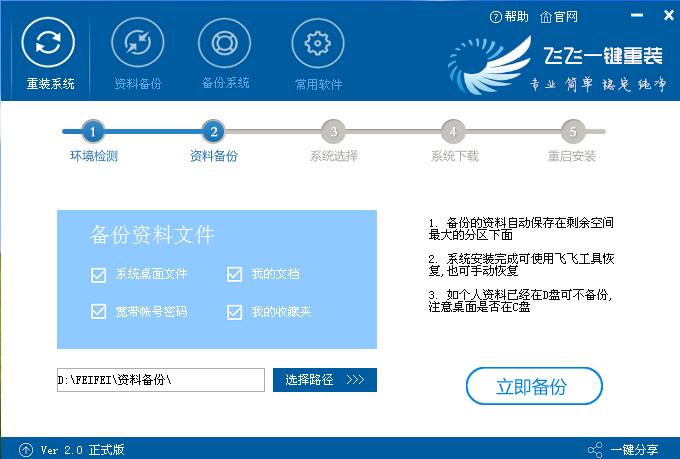
3、到达系统选择界面,飞飞一键重装精选了好用的操作系统,选择自己需要安装的操作系统版本、位数,点【安装系统】;
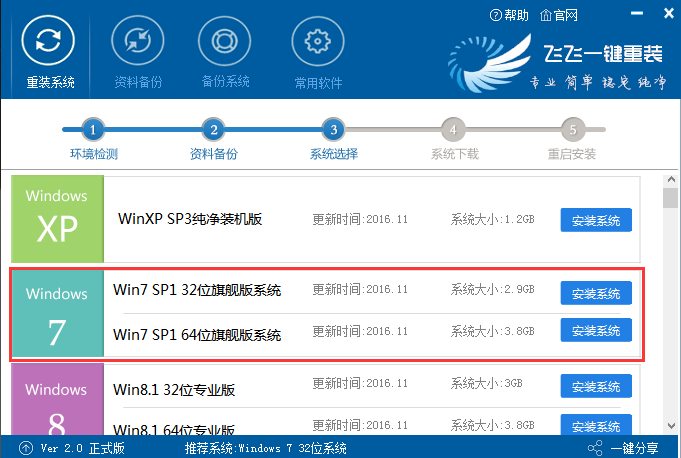
4、下载系统、飞飞一键重装使用P2P加速,下载几分钟到十几分钟就可完成!(视你的宽带大小)
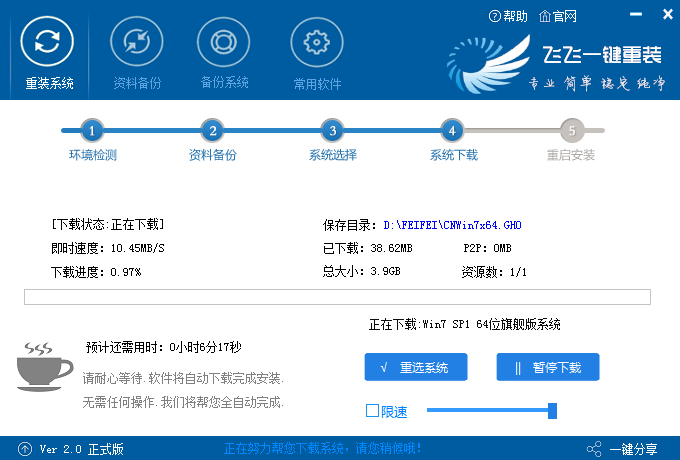
5、下载完成后,自动重装开始安装系统,如下图,自动将进行安装。
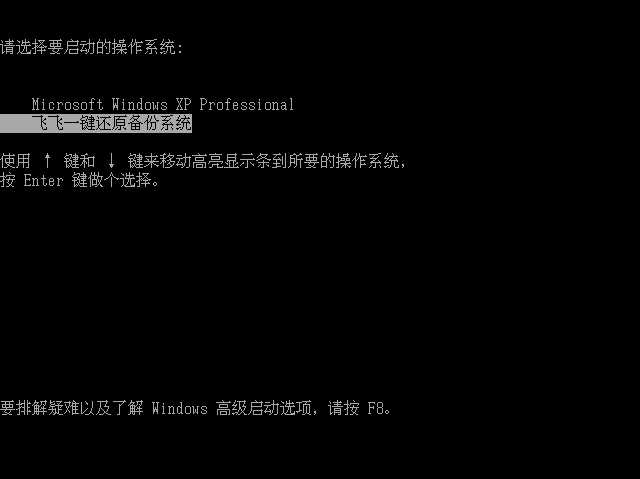
 有用
86
有用
86


 小白系统
小白系统


 1000
1000 1000
1000 1000
1000 1000
1000 1000
1000 1000
1000 1000
1000 1000
1000 1000
1000 1000
1000猜您喜欢
- 电脑硬盘数据恢复得多少钱..2023/03/29
- "驱动精灵:让电脑运行更顺畅"..2023/06/02
- 黑云一键重装系统怎么样?..2022/12/01
- 《暗黑2下载指南:快速获取与安装技巧》..2024/08/17
- 紫光一键重装可以安装win864位系统吗..2016/11/20
- XP一键系统重装软件使用教程..2016/11/13
相关推荐
- 嵌入式操作系统有哪些2022/10/19
- 九大导致电脑运行慢的原因..2022/08/29
- 小白一键装机重装系统可靠吗..2023/04/17
- 小白系统官方网站下载工具使用方法..2022/07/11
- 常用的数据恢复工具有哪些..2023/04/07
- ghost win7安装步骤2016/11/22




















 关注微信公众号
关注微信公众号





